La plataforma de ion tiene la capacidad de realizar cálculos utilizando reglas avanzadas. Al configurar estas reglas, puedes encontrarte en una situación en la que necesites formatear los datos de manera diferente a lo que se devuelve como el valor de tu cálculo.
Para obtener más información sobre cómo configurar reglas para calcular valores en ion, haz clic aquí.
Por ejemplo, es posible que desees configurar una experiencia de calculadora que muestre a los visitantes cuánto costaría algo después de que se le aplique el impuesto sobre las ventas. Si deseas hacer esto para un estado específico, puedes fijar el porcentaje del impuesto sobre las ventas y configurar una regla de cálculo en tu formulario.
Por ejemplo, digamos que nuestro formulario está configurado con un campo de datos llamado "Price". Utilicemos también el 6% para el impuesto sobre las ventas. Puedes agregar una regla a tu formulario que se vería como la siguiente para multiplicar el precio por 1.06 (1.06 * {{Price}}) para encontrar el total que se guardaría en un campo de datos llamado "Total".
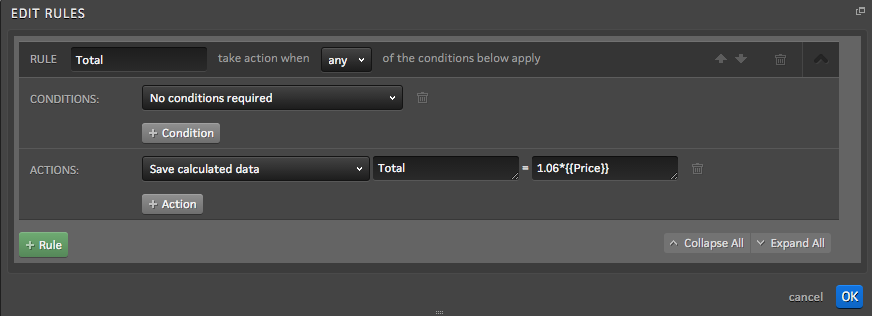
En este ejemplo, el total de veces tendría más de dos dígitos a la derecha del decimal y no incluiría comas cuando algo sea más de $ 999.
La acción "Save formatted numeric data" se puede utilizar para incluir comas y para garantizar que solo haya dos dígitos a la derecha del punto decimal. Esta acción se puede agregar a la regla original como se ve a continuación.
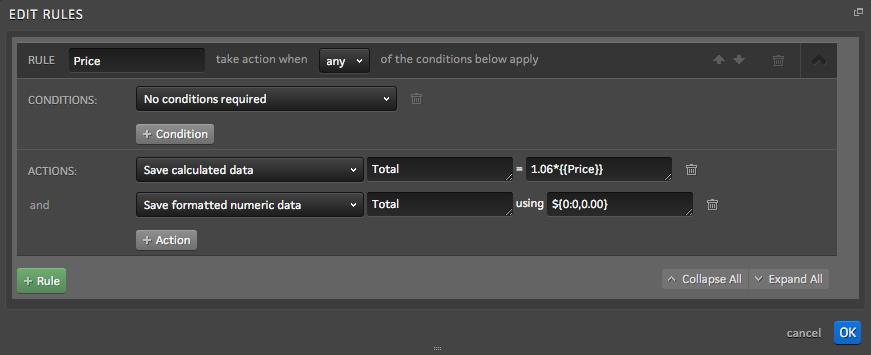
En este ejemplo, la acción de guardar datos numéricos formateados tomará el total que se calculó en la acción anterior y se asegurará de que solo tenga dos dígitos a la derecha del decimal. Si se devuelven más de dos dígitos del cálculo, esta acción truncará el decimal para incluir solo dos dígitos y redondeará hacia arriba o hacia abajo en función del tercer dígito a la derecha del decimal.
Esta acción también agregará una coma por cada tres dígitos a la izquierda del decimal (es decir, 1,000) y guardará un signo de dólar delante del total.
Si deseas formatear una cantidad en dólares sin decimales, puedes usar el formato $ {0: 0,0}.
Si alguien ingresara 1523.73 en el campo del formulario, el precio total con el impuesto sobre las ventas que se ahorraría sería de $ 1,615.15, en lugar de 1615.1538.
También puedes mostrar este total en tu página de agradecimiento mediante la inserción de contenido dinámico.
Para obtener más información sobre los tipos de formatos numéricos personalizados que están disponibles, haz clic aquí.
Formatos numéricos estándar
También hay formatos más estandarizados que se pueden configurar con la acción de formato de datos numéricos. Por ejemplo, si deseas configurar una experiencia que pueda convertir un porcentaje calculado y formatearlo en consecuencia, puedes usar el formato {0: p}..
Ten en cuenta que para esta regla te basarías en la premisa de que ya tenemos un porcentaje guardado en el campo "Percent" y queremos formatearlo en consecuencia.
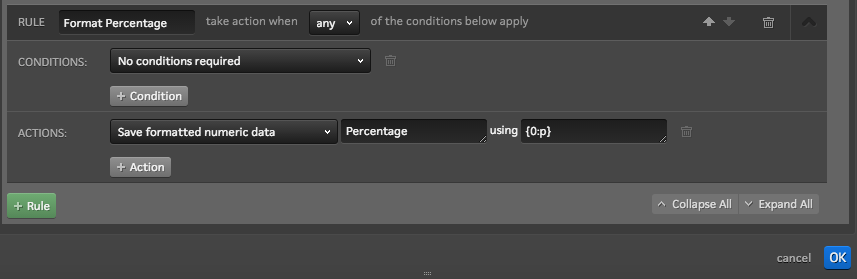
Para obtener más información sobre los formatos numéricos estándar que están disponibles, haz clic aquí.
.png?height=120&name=rockcontent-branco%20(1).png)